Obnova systémových súborov v systéme Windows 10
Existujú prípady, keď systém Windows 10 začne pracovať nesprávne, s chybami a poruchami. Často je to kvôli zásahu používateľa v systémových súboroch, ale niekedy sa môžu vyskytnúť problémy bez jeho vedomia. To sa niekedy prejaví nie okamžite, ale keď sa pokúsite spustiť nástroj, ktorý je priamo alebo nepriamo zodpovedný za akciu, ktorú chcel používateľ vykonať. Našťastie existuje niekoľko spôsobov, ako dostať operačný systém späť do práce.
Obsah
Možnosti obnovenia systémových súborov v systéme Windows 10
Poškodenie systémových súborov nastane, keď sa používateľ pokúsi prispôsobiť vzhľad operačného systému, odstrániť dôležité systémové súbory alebo nainštalovať podozrivé programy, ktoré upravujú súbory systému Windows.
Možnosti obnovenia systému Windows 10 sú odlišné a líšia sa tak zložitosťou, ako aj konečným výsledkom. Takže v niektorých situáciách na zemi zostanú všetky používateľské súbory, zatiaľ čo v iných bude všetko vymazané a systém Windows bude čistý, ako to bolo pôvodne, ale bez manuálnej preinštalácie z USB flash disku. Poďme ich všetky zoradiť, začínajúc najjednoduchšími.
Metóda 1: Skontrolujte a obnovte integritu systémových súborov
Ak sa vyskytnú správy o poškodení systémových súborov alebo o rôznych chybách týkajúcich sa systémových komponentov systému Windows, najjednoduchšie je spustiť postup na opravu ich stavu prostredníctvom príkazového riadka . Existujú len dve komponenty, ktoré pomôžu obnoviť funkčnosť jednotlivých súborov alebo dokonca obnoviť spustenie samotného systému Windows.
Nástroj SFC obnovuje v súčasnosti systémové súbory, ktoré nie sú chránené pred zmenou. Funguje dokonca aj v prípade vážneho poškodenia, kvôli ktorému systém Windows nedokáže ani spustiť. Avšak, to stále vyžaduje flash disk, z ktorého môžete zaviesť iba pre návrat do režimu obnovy.
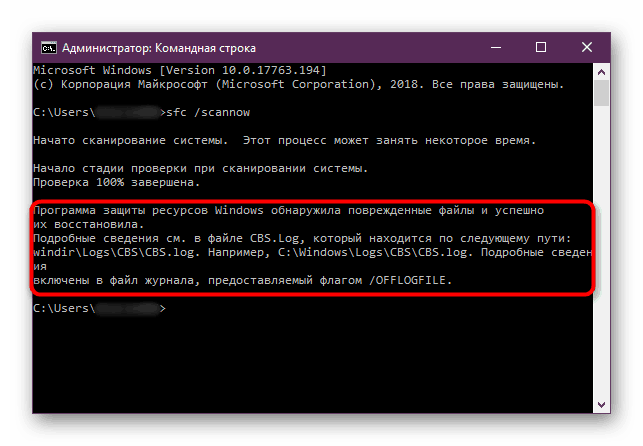
V komplikovanejších situáciách, keď systémové súbory nemôžu byť obnovené ani zo záložného úložiska SFC, budete musieť uchýliť k jeho obnoveniu. Toto sa vykonáva pomocou nástroja DISM . Opis a princíp fungovania oboch tímov je popísaný v samostatnom článku na našej webovej stránke.
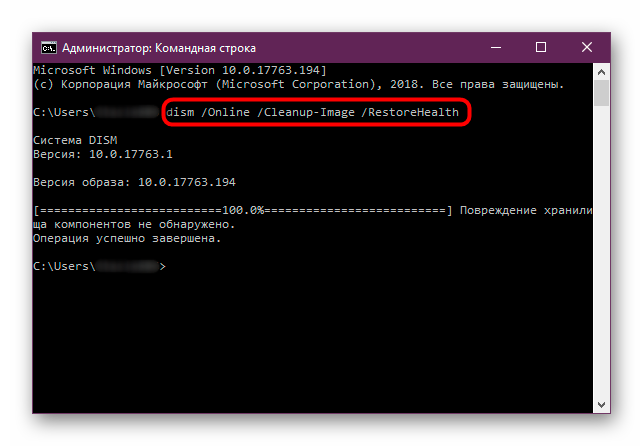
Viac informácií: Nástroje na kontrolu integrity systémových súborov v systéme Windows 10
Metóda 2: Spustite bod obnovenia
Metóda je relevantná, ale s výhradami - iba pre tých, ktorí už majú systém obnovenia. Aj keď ste nevytvorili žiadne body, ale stále máte túto funkciu zapnutú, mohli by to urobiť aj iné programy alebo systém Windows.
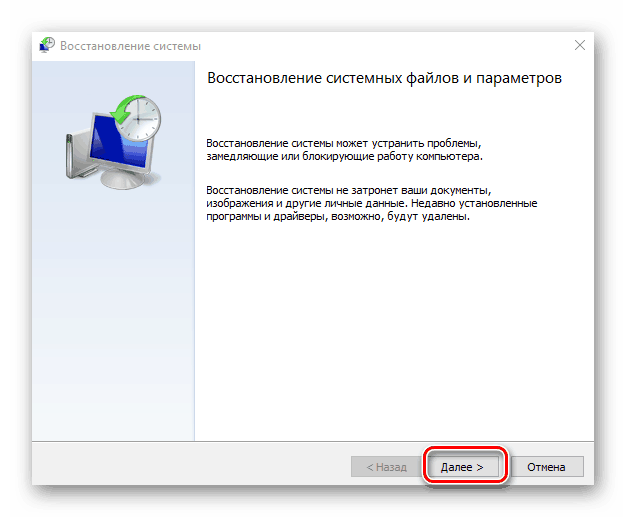
Keď spustíte tento štandardný nástroj, vaše používateľské súbory, ako sú hry, programy alebo dokumenty, sa neodstránia. Niektoré súbory sa však budú aj naďalej meniť, ale môžete o tom ľahko zistiť spustením okna s bodmi obnovenia a kliknutím na tlačidlo "Vyhľadať postihnuté programy" .
Prečítajte si, ako obnoviť systém Windows cez zálohovací bod, môžete z materiálu na nižšie uvedenom odkazu.
Viac informácií: Vytvorte a používajte bod obnovenia v systéme Windows 10
Metóda 3: Obnovenie systému Windows
Na začiatku článku sme povedali, že v "desiatke" existuje niekoľko možností na obnovenie stavu. Z tohto dôvodu bude možné obnoviť vo väčšine prípadov, aj keď operačný systém nemôže byť spustený. Aby sme sa neopakovali, okamžite navrhujeme prejsť na náš ďalší článok, v ktorom sme zhrnuli všetky spôsoby, ako preinštalovať Win 10 a vysvetliť ich výhody a rozdiely.
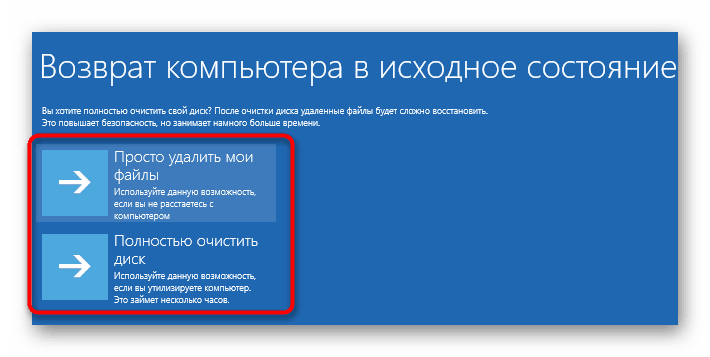
Viac informácií: Spôsoby preinštalovania operačného systému Windows 10
Pozreli sme sa na spôsoby, ako obnoviť systémové súbory v systéme Windows 10. Ako vidíte, pre pohodlie používateľa existuje niekoľko možností ako dostať operačný systém späť do práce po výskyte problému. Ak máte ďalšie otázky, napíšte svoj komentár.